Είμαι μεγάλος οπαδός της τεχνολογίας κειμένου σε ομιλία, κυρίως επειδή δεν λειτουργεί τόσο καλά. Ωστόσο, μερικές φορές καταλήγει να είναι χρήσιμη σε ορισμένες περιπτώσεις.
Το Excel είναι γεμάτο με πολλά χαρακτηριστικά, συμπεριλαμβανομένου του ενός που ονομάζεται Speak Cells, το οποίο βασικά σας επιτρέπει να τροφοδοτείτε τα επιλεγμένα κελιά σας σε μια μηχανή κειμένου σε ομιλία. Είναι ένα εξαιρετικό εργαλείο προσβασιμότητας - όταν τα μάτια μου είναι πολύ κουρασμένα για να διαβάσω τα κελιά στην οθόνη του υπολογιστή μου, άφησα το Excel να διαβάσει δυνατά τις τιμές για μένα.
Ενεργοποιήστε το Speak Cells στο Excel
Από προεπιλογή, δεν είναι εύκολα προσβάσιμο από το μενού του Excel, έτσι είναι απαραίτητο ένα μικρό τσίμπημα στη γραμμή εργαλείων Γρήγορης Πρόσβασης. Αρχικά ανοίξτε τη Γραμμή εργαλείων γρήγορης πρόσβασης και, στη συνέχεια, επιλέξτε Περισσότερα εντολές :
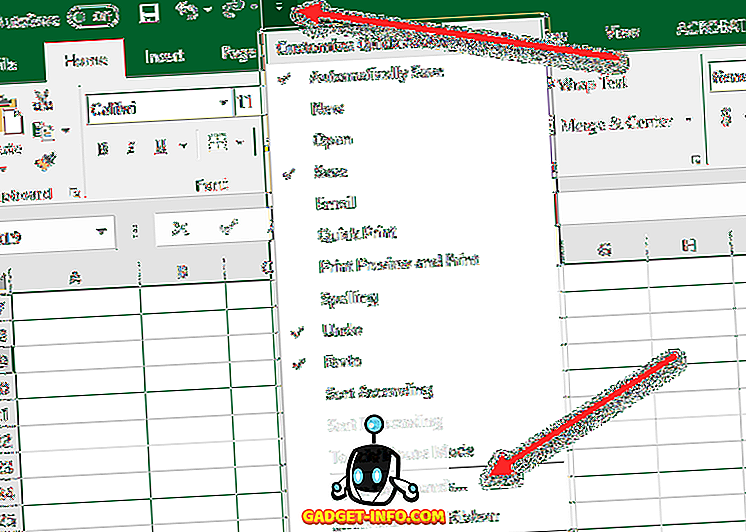
Κάτω από την αναπτυσσόμενη λίστα " Επιλέξτε εντολές από " επιλέξτε " Όλες οι εντολές " και, στη συνέχεια, επιλέξτε τις εντολές Speak Cells .
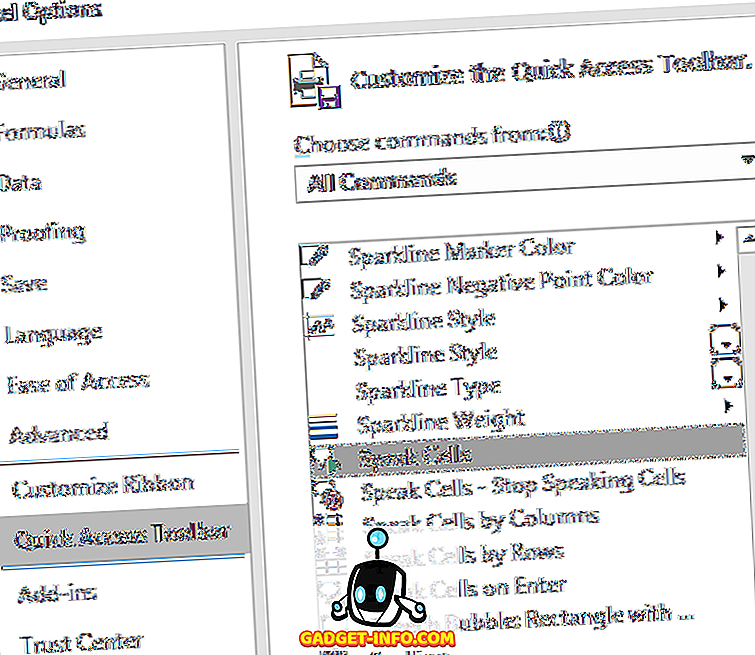
Βεβαιωθείτε ότι έχετε επιλέξει όλες τις εντολές Speak Cells ώστε να προστεθούν στο μενού σας:
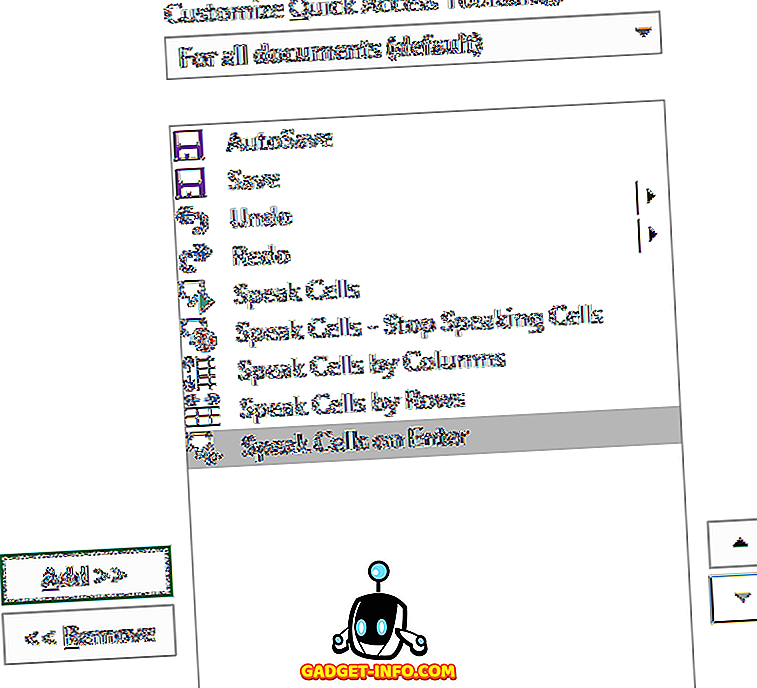
Κάντε κλικ στο κουμπί OK για να εφαρμόσετε τις αλλαγές. Θα πρέπει να δείτε τα κουμπιά που εμφανίζονται στο μενού:
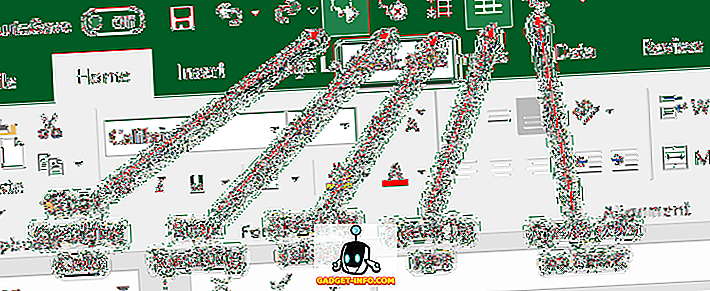
Για να χρησιμοποιήσετε τις εντολές, επιλέξτε τα κελιά που θέλετε να διαβάσετε, στη συνέχεια κάντε κλικ στο πλήκτρο Speak Cells .

Η φωνή του υπολογιστή θα μιλήσει τις τιμές των κελιών που επιλέξατε. Από προεπιλογή, θα τα διαβάσει ανά σειρές. Για εναλλαγή μεταξύ ομιλίας ανά σειρές ή ομιλίας ανά στήλες, απλά κάντε κλικ στα αντίστοιχα κουμπιά τους όπως φαίνεται στο παραπάνω screenshot.
Αυτά τα δύο κουμπιά ενεργούν σαν διακόπτης. Μόνο ένας είναι ενεργός, οπότε όταν κάνετε κλικ σε ένα από αυτά, ο άλλος απενεργοποιείται. Επίσης, το τελευταίο κουμπί είναι η επιλογή Speak cells on Enter . Όταν κάνετε κλικ σε αυτό το κουμπί, θα μιλήσει σε κάθε κελί όταν πατήσετε το πλήκτρο Enter.
Συνολικά, κάνει πολύ καλή δουλειά στην ανάγνωση του κειμένου, ειδικά εάν χρησιμοποιείτε μια νεότερη έκδοση των Windows και Office όπως τα Windows 10 ή το Office 2016. Εδώ είναι ένα ακουστικό δείγμα του Excel που διαβάζει τις τέσσερις σειρές στο υπολογιστικό φύλλο του Excel.
Αυτή είναι μια από τις καλύτερες δυνατότητες προσβασιμότητας του Microsoft Excel. Αυτή η λειτουργία με βοηθά να επικυρώσω δεδομένα σε περιπτώσεις που είμαι πολύ κουρασμένος για να διαβάσω με ακρίβεια τις τιμές πολλών κελιών. Απολαμβάνω!








